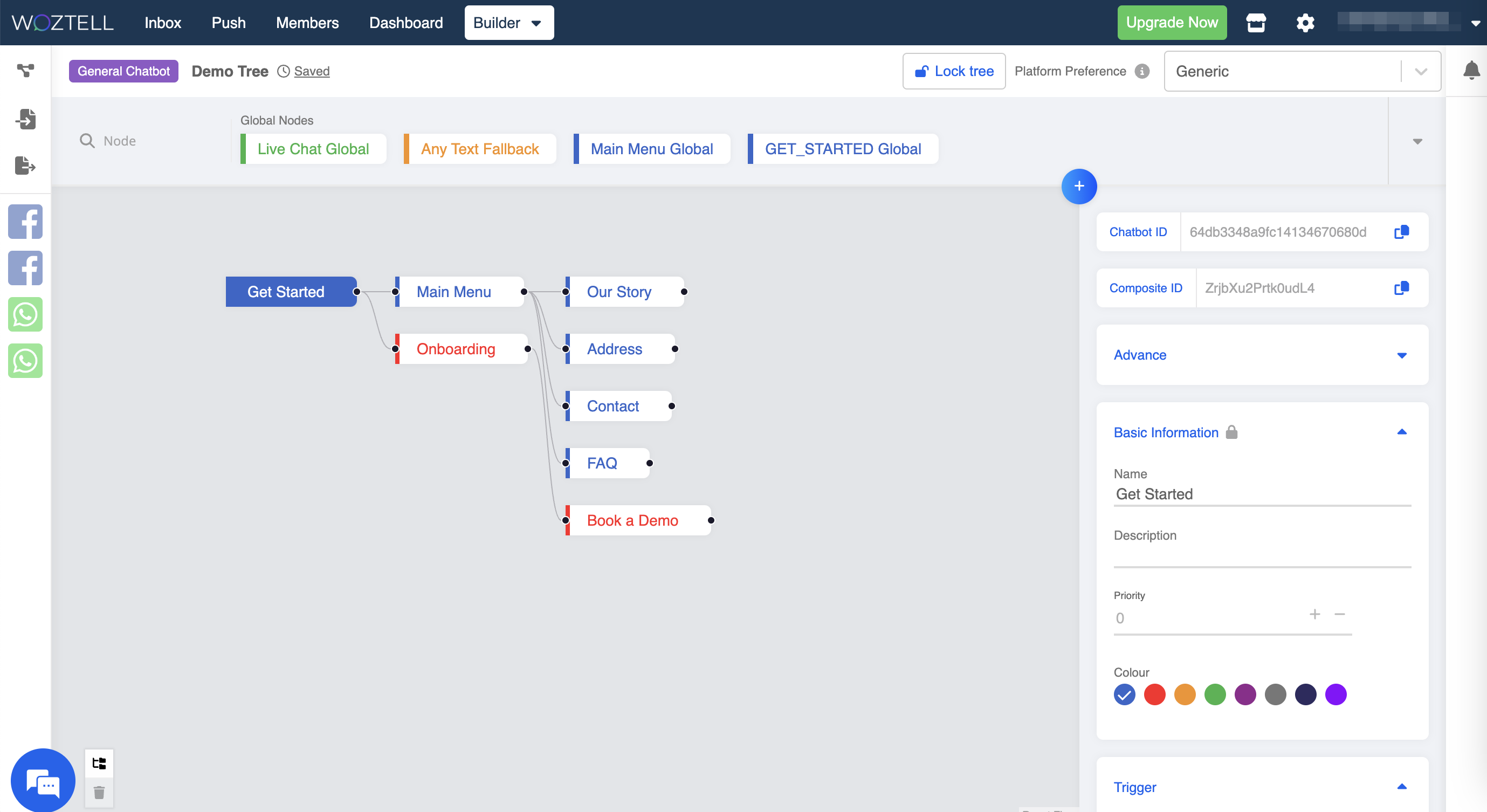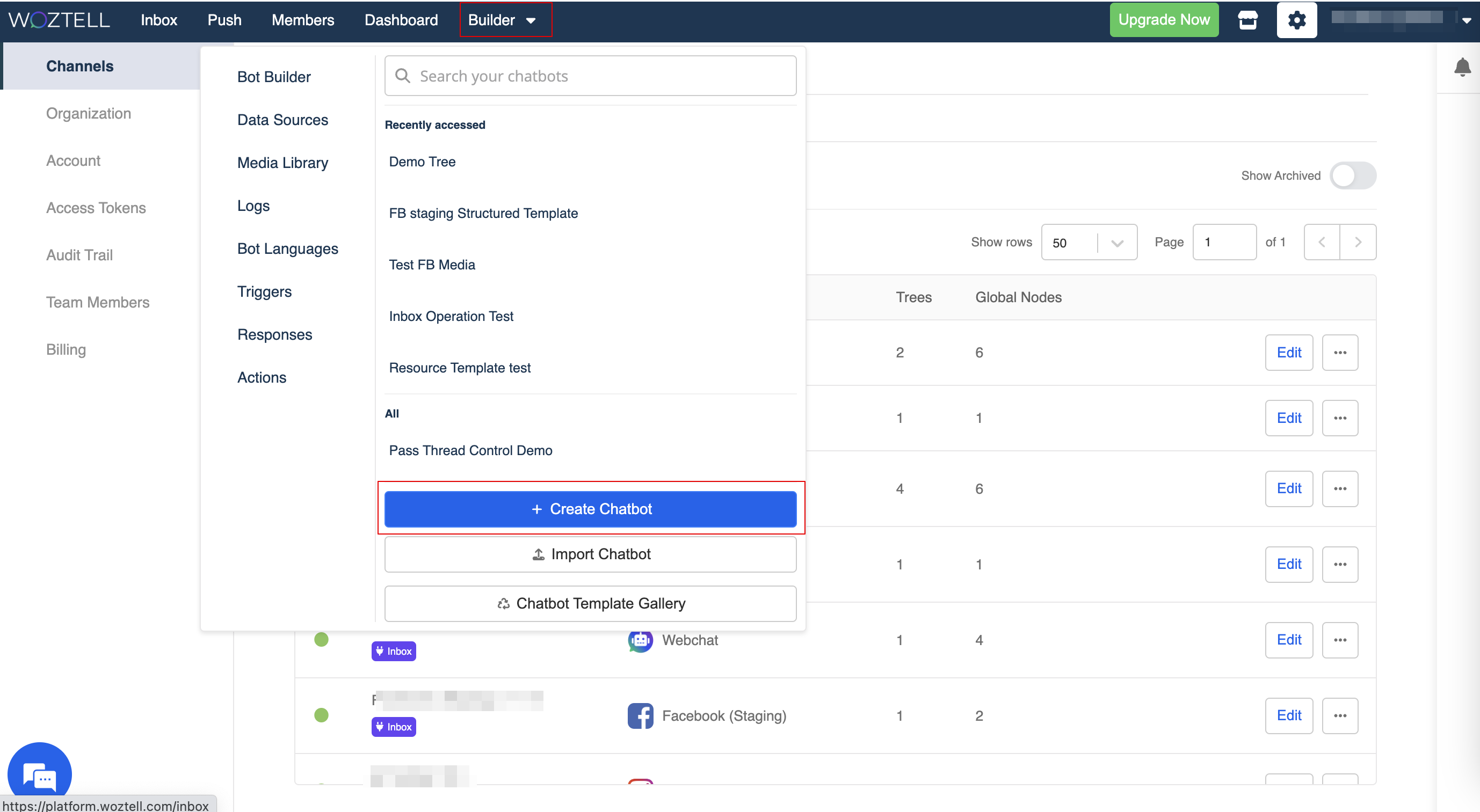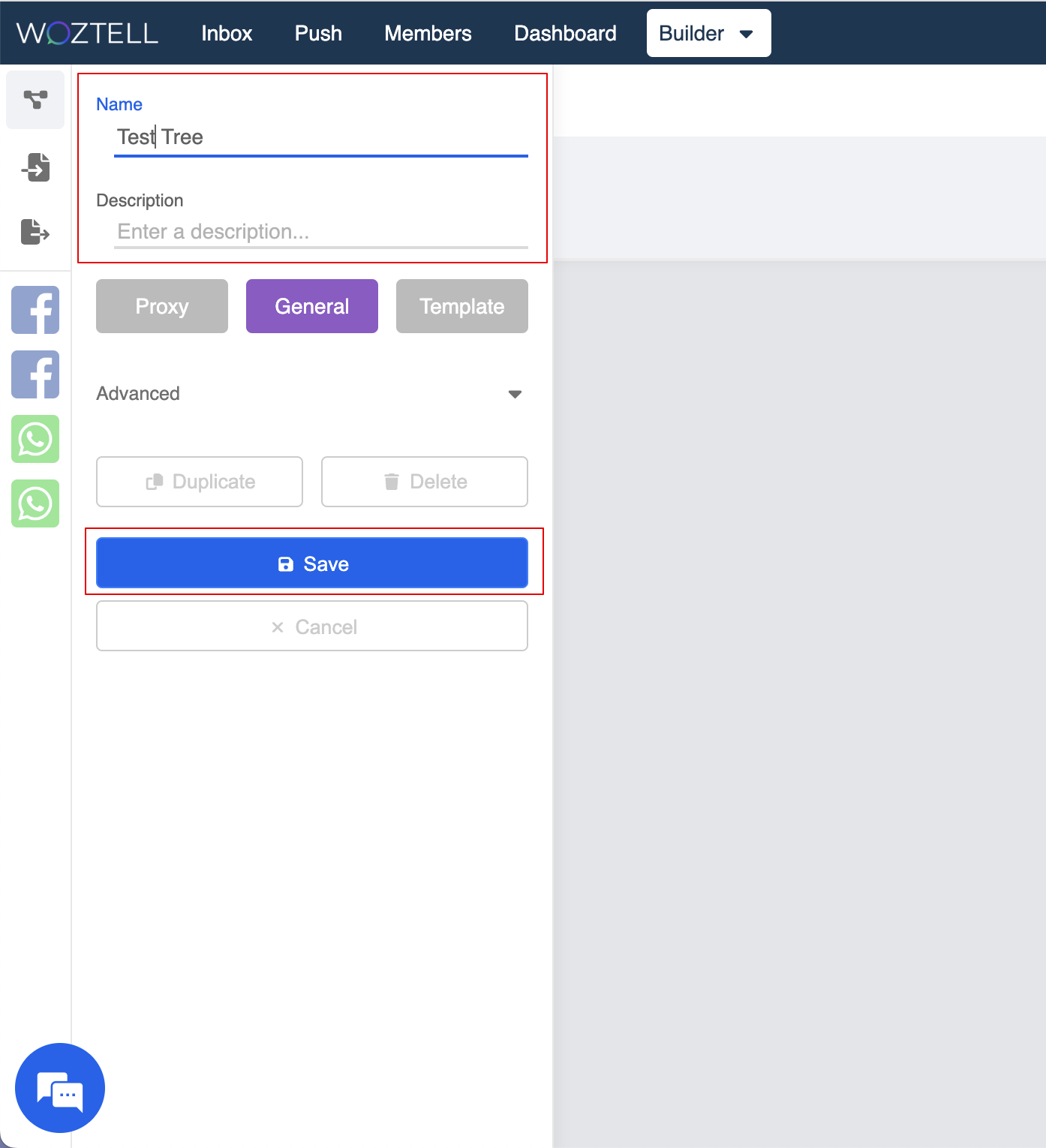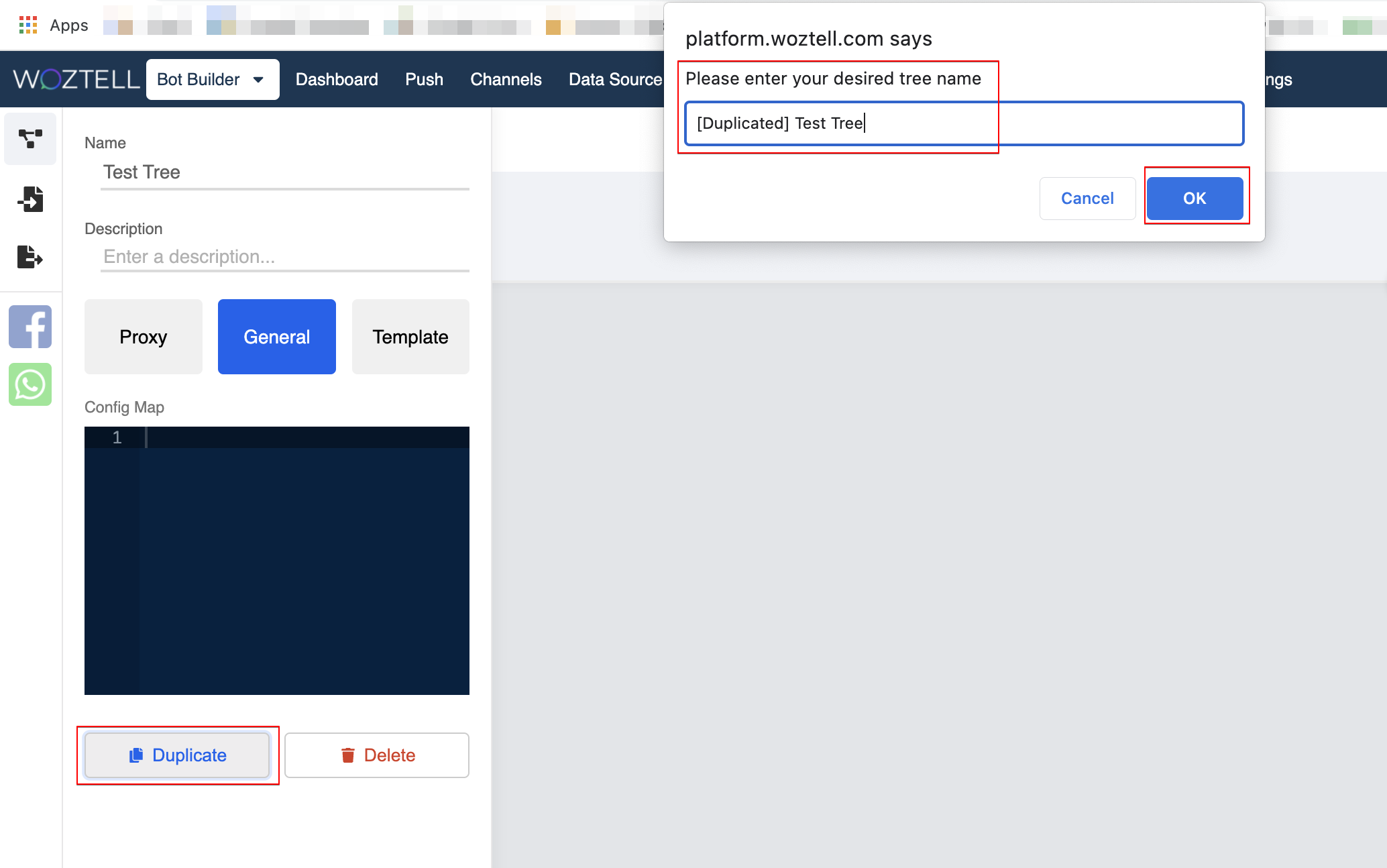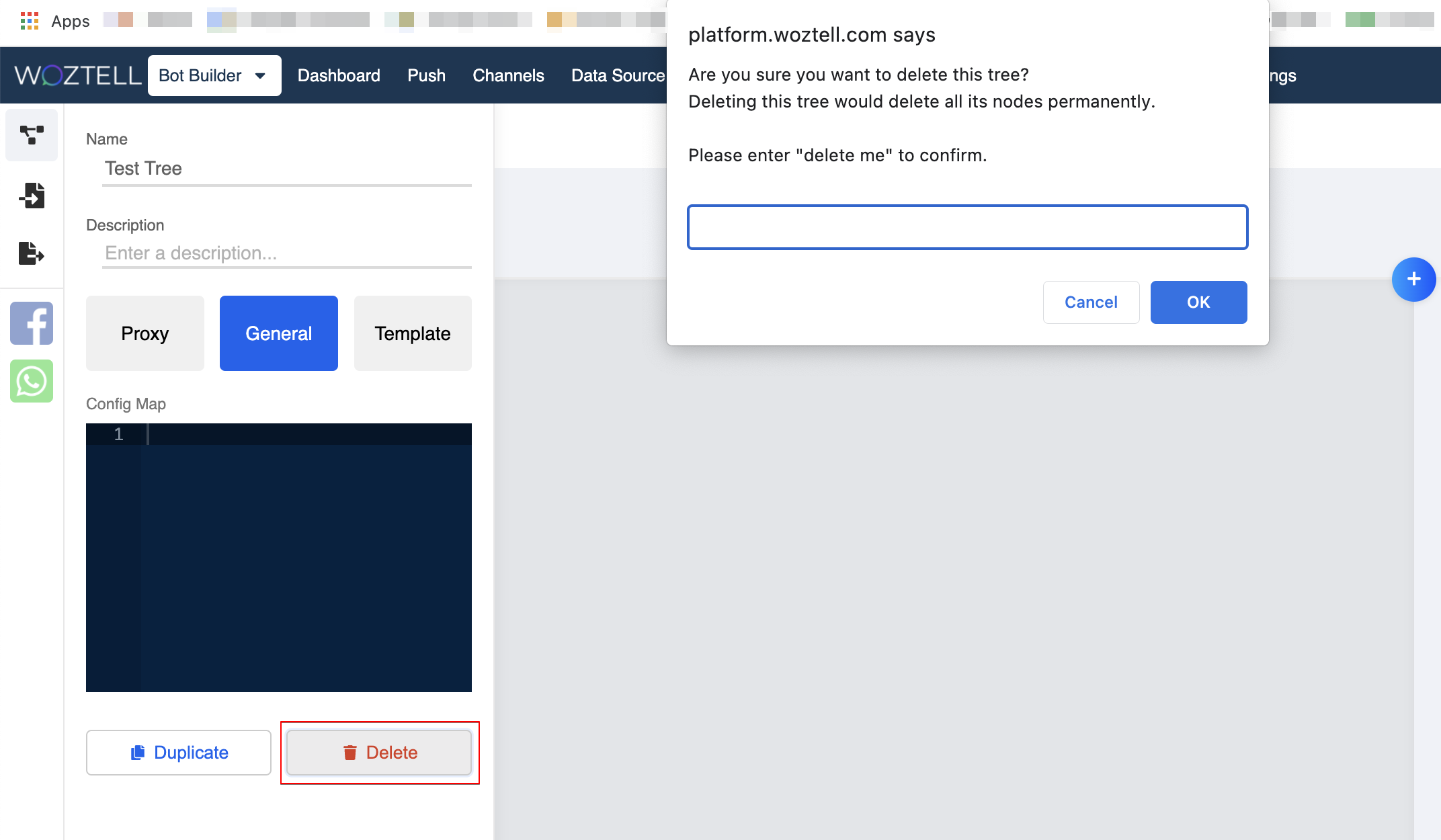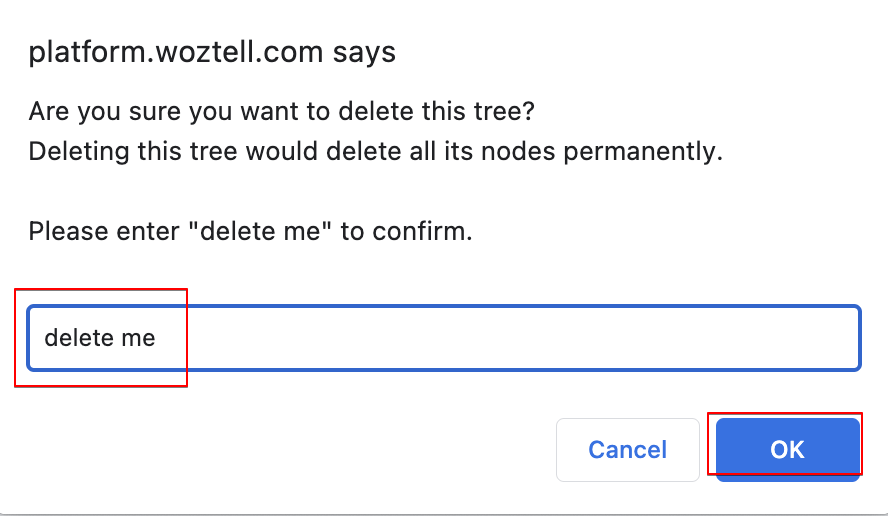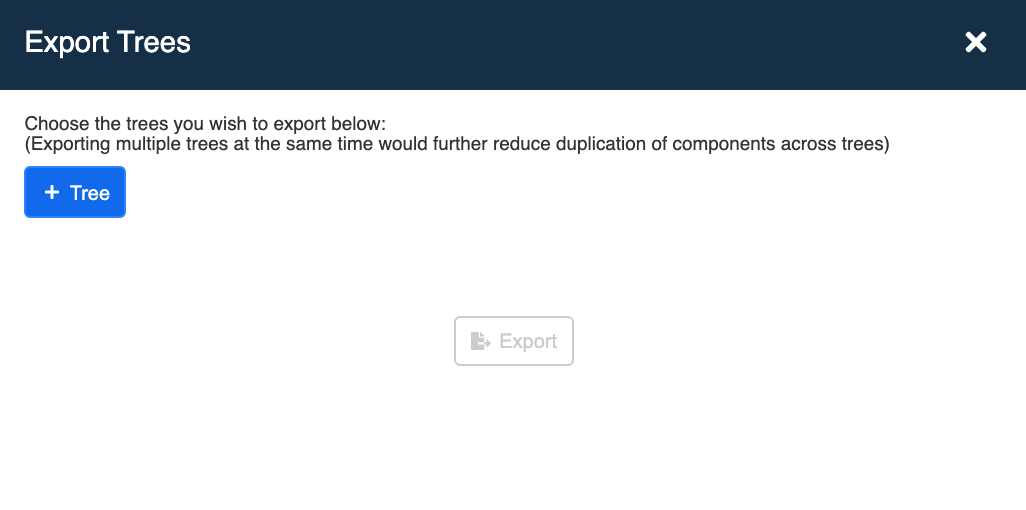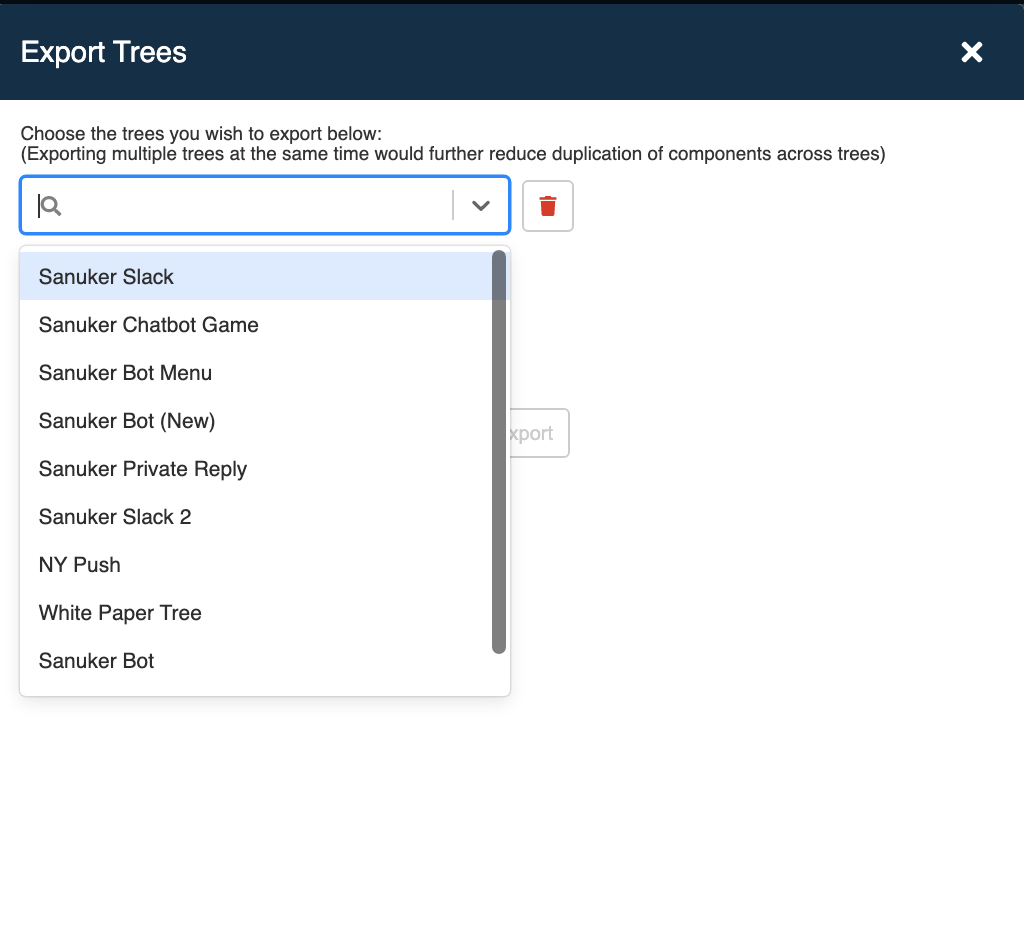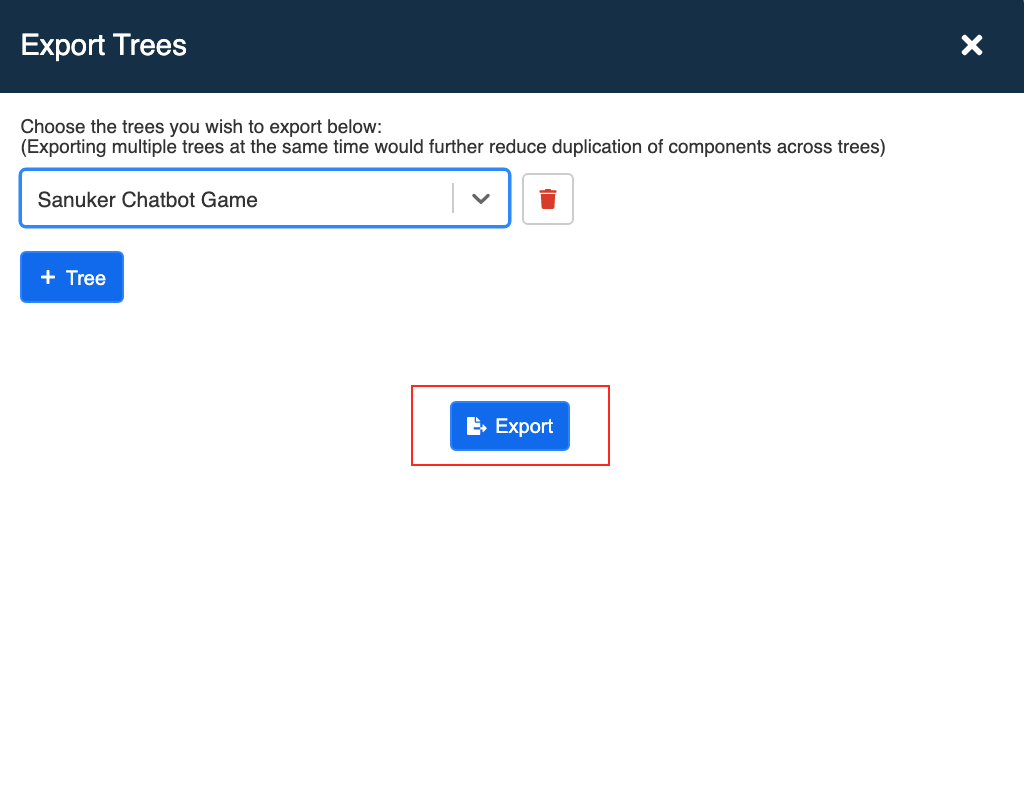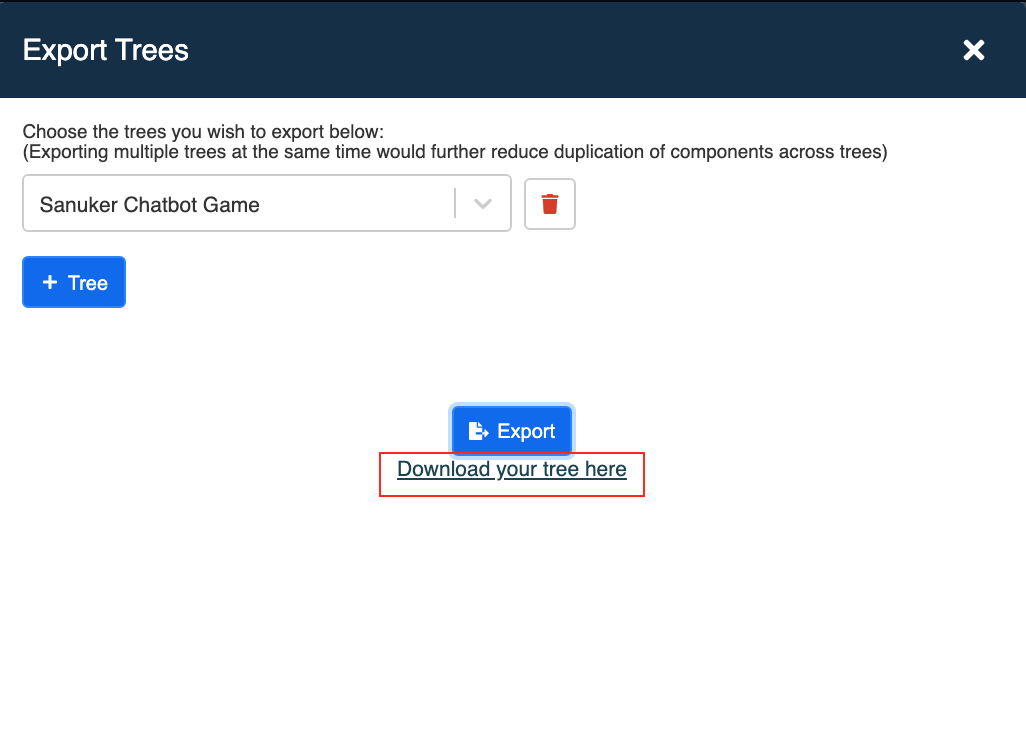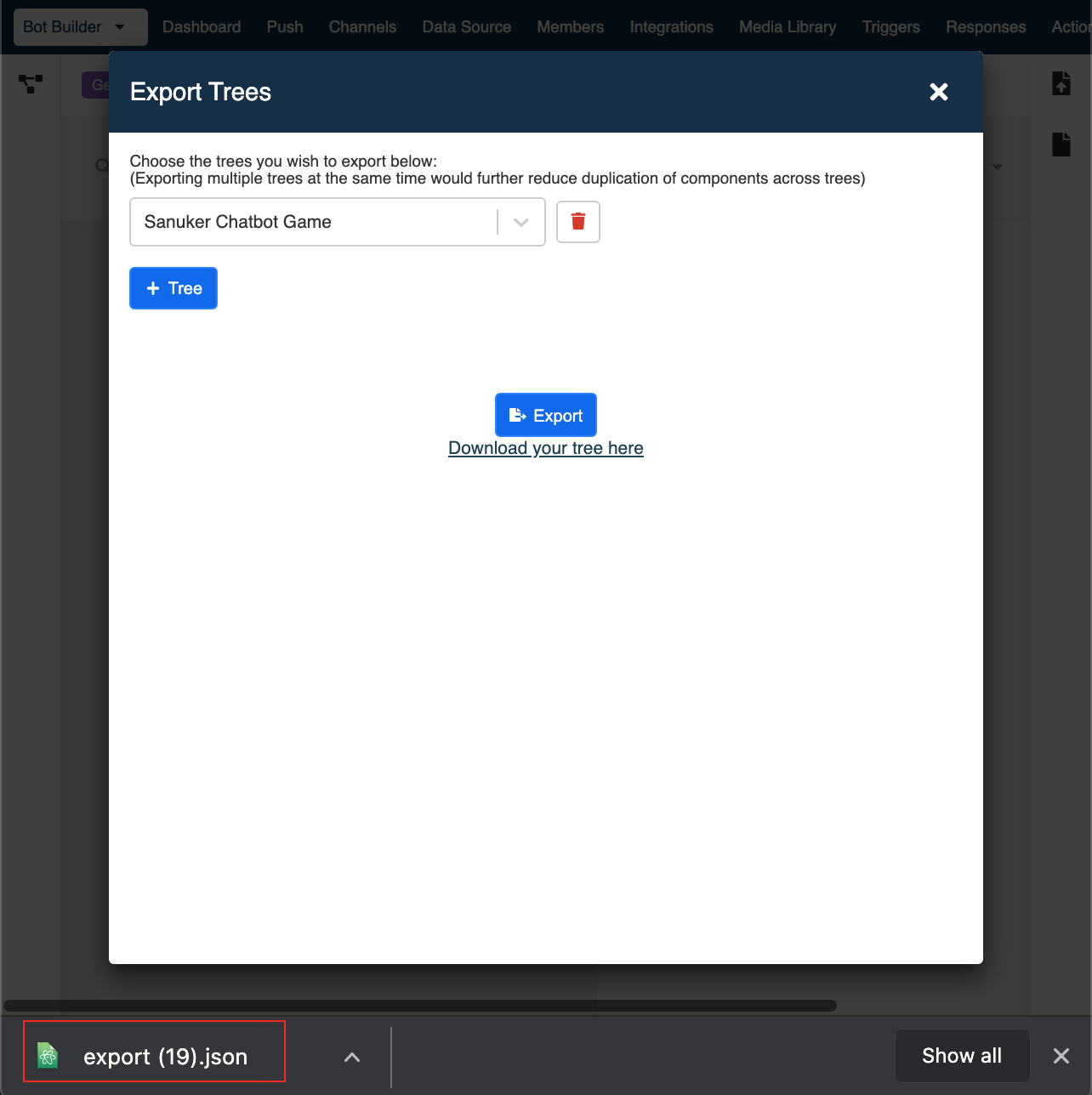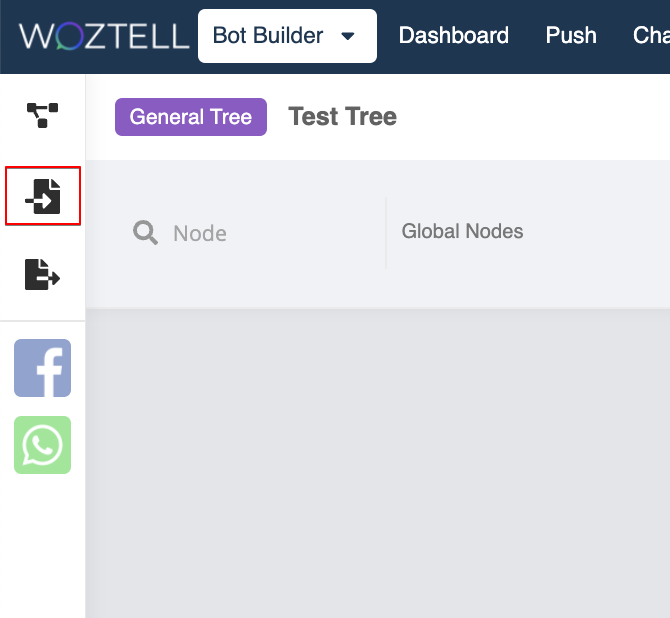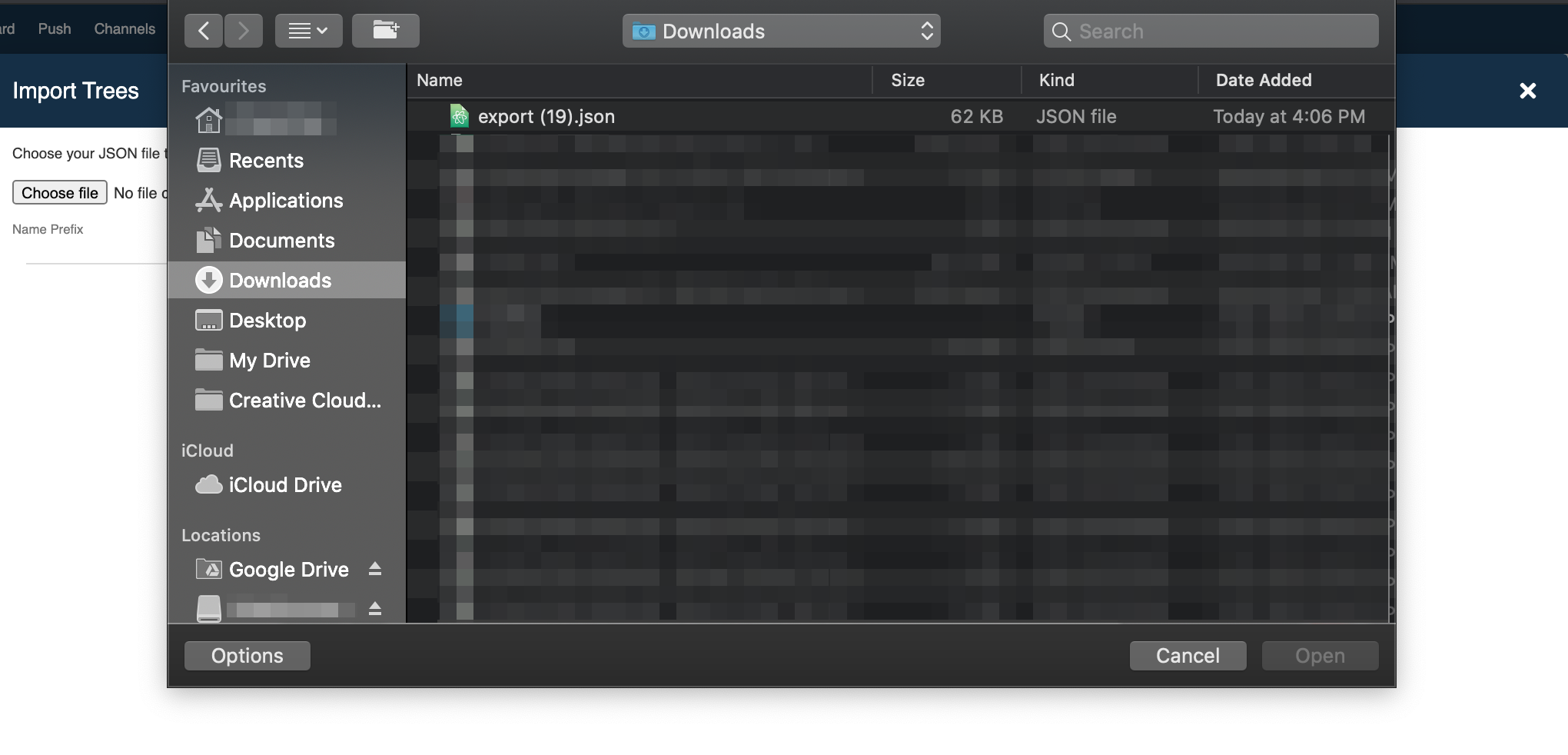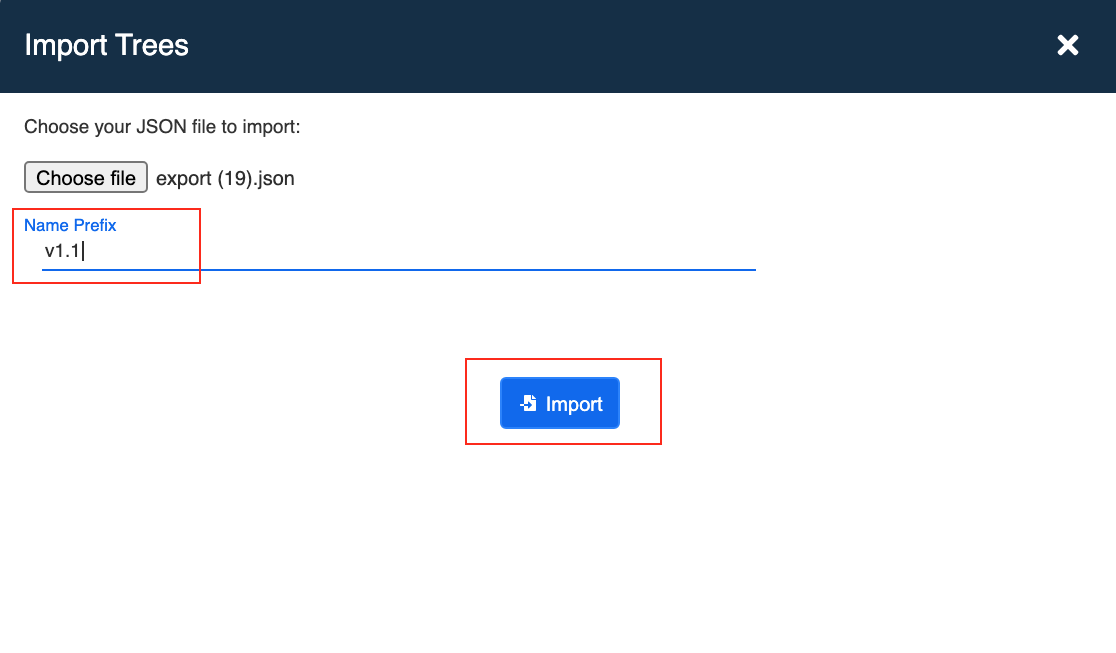工作区
工作区是位于 WOZTELL 机器人构建器中心的部分。点击 这里 开始构建你的对话流程。
树管理器
工作区用于构建聊天机器人,一切都从树开始。在 机器人构建器中,WOZTELL 允许用户在 树管理器中管理他们的树。
创建树
要开始构建对话流程,您必须先为您的聊天机器人创建一棵 树。

提示
建议为您的每个聊天机器人流程创建单独的树。例如,如果您在一个聊天机器人中创建两个不同的对话流程(例如问答和闲聊),那么您应该在您的应用中创建两棵单独的树。
.
- 首先,您可以选择 "机器人构建器",然后选择 "+ 创建树"。
- 在 树管理器中填写名称和描述(可选)。点击 "保存",树就创建完成了!
复制树
- 在树管理器中选择 "复制"。为复制的树创建一个名称,然后点击 "确定"。
- 复制的树已创建!
删除树
- 在树管理器中选择 "删除"。
- 输入 "delete me" 以确认您的决定。
导出树
如果您想在另一个应用账户中运行类似的广播,您可以使用 导出树 功能将树复制到另一个账户。
- 在工作区旁边的侧边栏选择 "导出树"。
- 点击 "+ 树" 按钮选择树。
- 从下拉菜单中选择一棵树。
 提示
提示 您可以通过“+ 树”按钮添加并选择多棵树,也可以通过旁边的垃圾桶图标删除树。请注意,同时导出多棵树会进一步减少树之间组件的重复。
- 点击 "导出" 按钮。
- 点击 "在这里下载您的树"。
- 导出的树将以
JSON文件形式下载。
导入树
如果你想从另一个应用账号运行类似的广播,你可以使用 导入树 功能将现有树应用到你当前的应用中。
- 在工作区旁边的侧边栏选择 "导入树"。
- 点击 "选择文件" 按钮选择 JSON 文件。
- 你可以命名 前缀 然后点击 "导入" 按钮。
- 你现在可以在账户中找到导入的树了。